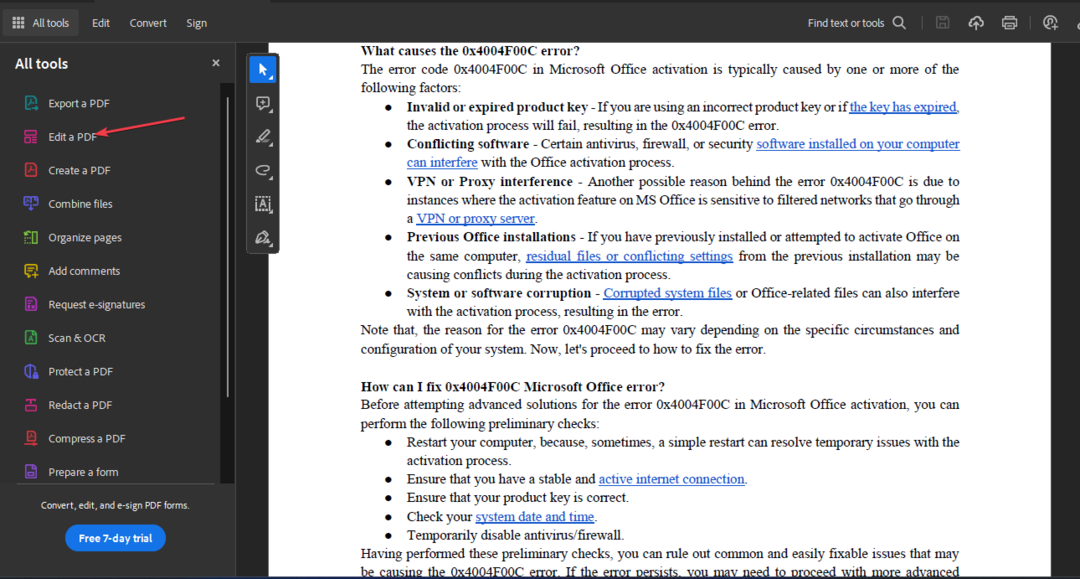PDF Pro vam pomaga preprosto ustvariti izvirne dokumente PDF
- PDF Pro je vse-v-enem urejevalnik PDF-jev, ki vam omogoča ustvarjanje izvornih dokumentov PDF in urejanje obstoječih.
- Svoje dokumente lahko zavarujete z geslom in jih digitalno podpišete.
- Vrhunski modul OCR je na voljo kot poceni dodatek.
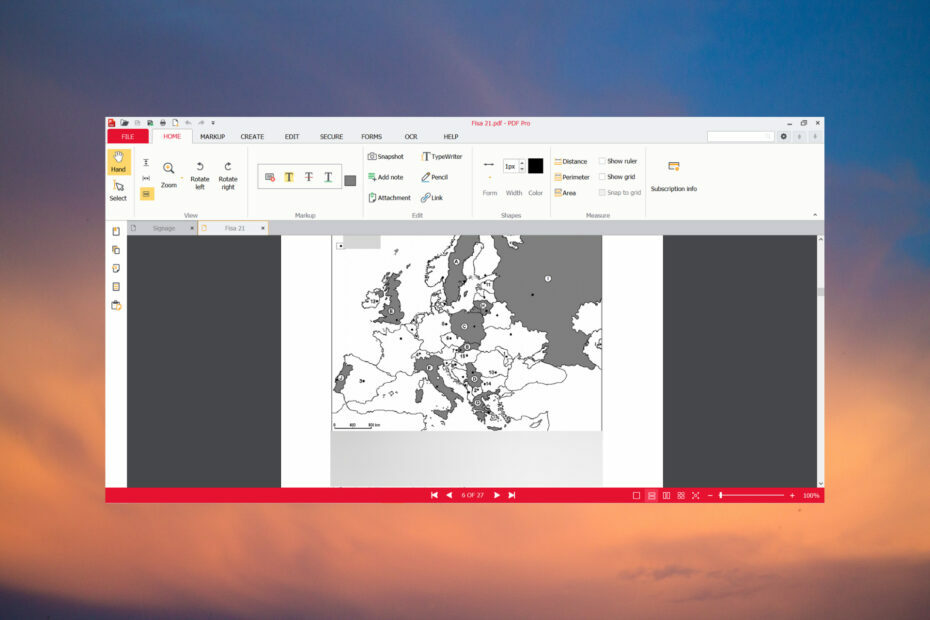
Dokumente PDF uporabljajo vse organizacije po vsem svetu, ker so varni, jih je mogoče podpisati in jih je enostavno urejati.
PDF Pro je urejevalnik PDF z vsemi funkcijami, ki se postavlja kot cenovno ugodna rešitev za Adobe Acrobat in ponuja preprostost kot svojo glavno lastnost. V tem članku se bomo poglobili v nekaj najboljših funkcij PDF Pro.
PDF Pro je poceni alternativa programu Adobe Acrobat

Videli smo že veliko drugih urejevalnikov PDF, vendar se zdi, da PDF Pro izpolni vsa polja, ko gre za ustvarjanje, urejanje in pretvorbo vaših dokumentov.
Prvič, ta aplikacija vam omogoča ustvarjanje datotek PDF iz katere koli datoteke, ki jo je mogoče natisniti, vključno s podporo za dokumente Microsoft Office, ki je pogosto ne najdete v orodjih drugih proizvajalcev.
PDF Pro ima široko paleto orodij, kot so modifikatorji pisav, ustvarjalec obrazcev, digitalno podpisovanje ter robusten in zmogljiv modul za optično prepoznavanje znakov.
S programom PDF Pro lahko združite dokumente PDF, spremenite vrstni red strani, uredite besedilo ali dodate in spremenite velikost slik.
Z nekaj besedami, imate skoraj vse, kar najdete Adobe Acrobat z intuitivnim in celovitim uporabniškim vmesnikom.
Katere so najboljše lastnosti programa PDF Pro?
1. Ustvarite in pretvorite dokumente PDF
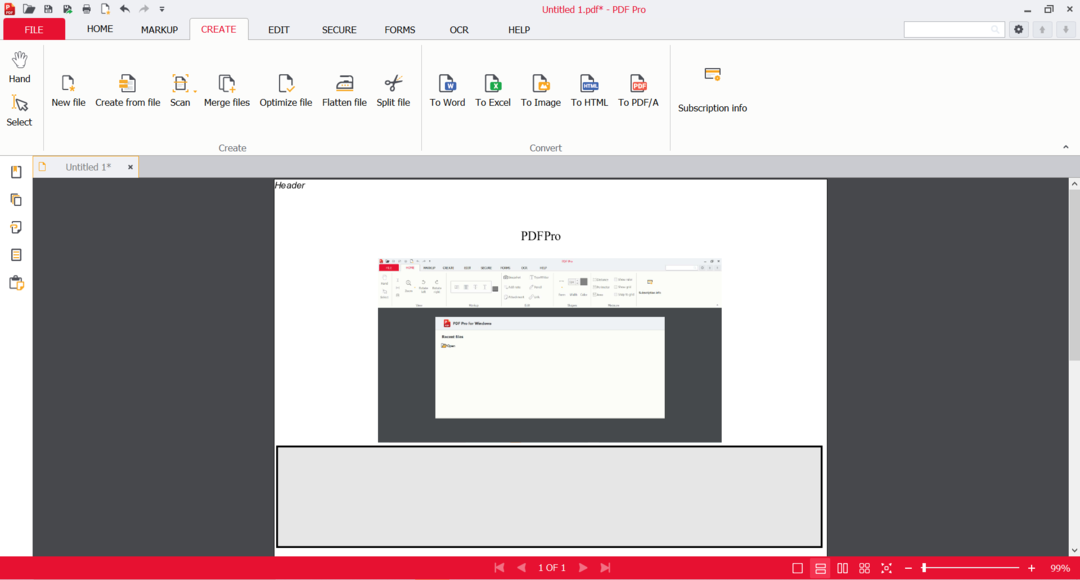
Kot smo že omenili, vsi urejevalniki PDF ne ponujajo možnosti ustvarjanja novega dokumenta PDF.
PDF Pro ne omogoča samo ustvarjanja prazne datoteke PDF, ampak lahko ustvarite tudi PDF iz obstoječih dokumentov ali združite več dokumentov iz različnih formatov datotek v en sam PDF.
Programska oprema ima tudi poseben zavihek za ustvarjanje dokumentov. Tam lahko tudi sploščite PDF, kar lahko zmanjša velikost datoteke. To je lahko priročno, če morate dokument na primer poslati po e-pošti.
Zavihek CREATE vam omogoča pretvorbo dokumenta v datoteko Word, Excel, sliko, HTML ali PDF/A.
Opazili boste, da so vsi meniji lepo in intuitivno predstavljeni. Ni se nam zdelo, da bi bilo veliko krivulje učenja.
Ugotavljamo, da imajo številne druge aplikacije na trgu običajno zelo napihnjene menije, vendar ne ta, po menijih programa PDF Pro je enostavno krmariti in iskanje orodja, ki ga iščete, je preprosto.
2. Enostavno urejanje PDF

Urejanje dokumenta PDF je solidno z WYSIWYG PDF Pro (kar vidite, to dobite). Preprosto kliknete na mesto, kjer želite spremeniti besedilo in začnete tipkati.
Orodje za urejanje besedila PDF bo označilo dele dokumenta, ki jih je mogoče spremeniti. Na primer, če je besedilo v sliki, ga ne bo mogoče urejati brez zagona modula OCR.
Druga funkcija, ki je ne boste našli v vseh urejevalnikih PDF, je možnost dodajanja in urejanja slik v dokumentu, na katerem delate. PDF Pro vam pomaga pri tem enostavno.
Samo primite vogal slike, da ji spremenite velikost, ali zgornjo točko, da jo prosto zavrtite. Slike lahko tudi povlečete in premaknete na drugo mesto na isti strani ali sliko izrežete/prilepite.
Želeli bi videti možnost spuščanja slik z namizja ali Raziskovalca datotek, na žalost jih morate dodati na staromoden način.
Znotraj zavihka Urejanje je mogoče tudi dodajati ali brisati strani, jih preurejati, spreminjati glavo ali nogo, obračati strani in drugo.
- Kako obrniti barve v datotekah PDF [Adobe, Photoshop, Chrome]
- Najboljši ustvarjalec obrazcev PDF, ki jih je mogoče izpolniti [od 15 preizkušenih leta 2023]
- Popravek: Pri odpiranju tega dokumenta je prišlo do napake. Dostop zavrnjen
3. Podpišite in zavarujte svoje dokumente
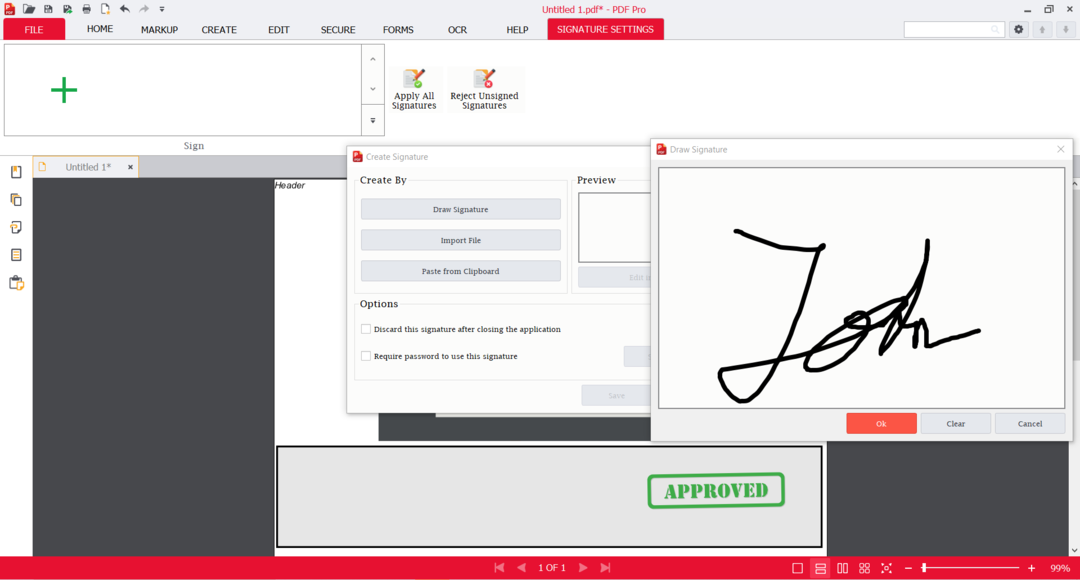
PDF Pro ponuja dve možnosti digitalnega podpisovanja. Prvič, svoje dokumente lahko elektronsko podpišete tako, da uporabite sliko svojega podpisa kot opombo za podpis. Drugi način omogoča tako digitalno podpisovanje kot tudi digitalno certificiranje z uporabo lastnega digitalnega potrdila.
Lahko narišete svoj podpis ali naložite png svojega dejanskega podpisa in odstranite ozadje. Za dodatno zaščito imate celo možnost, da podpis zaščitite z geslom ali pa ga po zaprtju programa zavržete.
Orodje ima funkcijo zaščite z geslom za celoten dokument. To lahko storite tako, da uporabite geslo za odpiranje PDF-ja ali za pravice do spreminjanja in tiskanja dokumenta.
Zaščita z geslom vam omogoča, da nastavite dovoljenja za svojo datoteko, na primer zahtevate geslo za odprite dokument, ga natisnite ali naredite druge spremembe, kot je komentiranje, vstavljanje ali odstranjevanje strani.
Druge pomembne funkcije PDF Pro so skeniranje OCR iz ene ali več datotek, opombe dokumentov in dodajanje seznamov, obrazcev, gumbov, URL-jev in celo prilog.
Je PDF Pro vreden svojega denarja?
PDF Pro ima brezplačno preskusno različico, tako da lahko 15 dni preizkušate vse njegove funkcije. Prosijo vas, da pri njih odprete račun, vendar za prijavo ni potrebna kreditna kartica.
Če se odločite za obvezo, lahko izberete plačljivi načrt in imate na izbiro tri možnosti:
- Mesečno plačilo – 15 USD na uporabnika
- 1-letni načrt – 96 $, kar pomeni 8 $ na uporabnika na mesec
- 2 letni načrt – 192 USD, kar je prav tako 8 USD / uporabnika / mesec
Zdi se, da trenutno ponujajo omejeno promocijo, kjer lahko prihranite 35 % pri enoletnem načrtu in 50 % pri dvoletnem načrtu. Torej, za 1 leto boste plačali samo 60 $, za 2 leti pa samo 96 $.
Samoumevno je, da je veliko cenejši od Adobe Acrobat in bistveno cenejši od mnogih drugih konkurentov, hkrati pa ne ogroža funkcij ali orodij.
⇒ Pridobite PDF Pro
Upamo, da so vam bile naše informacije o PDF Pro koristne in da ga boste poskusili.
Če želite več možnosti, si oglejte naš seznam, vključno z najboljši brezplačni urejevalnik PDF za Windows 11, in izberite pravega zase.
Če ste že uporabljali PDF Pro, delite svojo izkušnjo, da bodo lahko drugi bralci uporabili informacije.